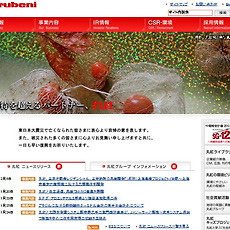 외출처로부터 클라이언트PC를 안전하게 원격 조작, 업무 효율의 향상시킨 일본 마루베니사를 소개합니다.
마루베니사, 정보누설 대책으로써 RSUPPORT의 리모트 데스크탑 「RemoteView 5.0」을 도입 ~외출처로부터 클라이언트PC를 안전하게 원격 조작, 업무 효율의 향상~ ■ 도입배경 : 사외 환경으로부터 데이터 반출에 의한 기업의 중요 데이터 누설 대책 필요. ■ 도입솔루션 : 알서포트 리모트뷰 5.0 ASP (RemoteView 5.0 ASP) ■ 효과 : 데이터 누설 대책의 실시 및 텔레워크 환경 구축. ▲ 리모트뷰 원격화면 마루베니 공식 사이트 www.marubeni.co.jp 마루베니사(대표 아사다 테루오)는 국내외 네트워크를 통해서, 식량, 식품, 섬유, 자재, 종이 펄프, 화학품, 에너지, 금속 자원, 기계, 금융, 물류, 정보 관련, 개발 건설 그 외 광범위한 분야에 걸쳐, 수출입 및 ..
2011. 12. 9.
외출처로부터 클라이언트PC를 안전하게 원격 조작, 업무 효율의 향상시킨 일본 마루베니사를 소개합니다.
마루베니사, 정보누설 대책으로써 RSUPPORT의 리모트 데스크탑 「RemoteView 5.0」을 도입 ~외출처로부터 클라이언트PC를 안전하게 원격 조작, 업무 효율의 향상~ ■ 도입배경 : 사외 환경으로부터 데이터 반출에 의한 기업의 중요 데이터 누설 대책 필요. ■ 도입솔루션 : 알서포트 리모트뷰 5.0 ASP (RemoteView 5.0 ASP) ■ 효과 : 데이터 누설 대책의 실시 및 텔레워크 환경 구축. ▲ 리모트뷰 원격화면 마루베니 공식 사이트 www.marubeni.co.jp 마루베니사(대표 아사다 테루오)는 국내외 네트워크를 통해서, 식량, 식품, 섬유, 자재, 종이 펄프, 화학품, 에너지, 금속 자원, 기계, 금융, 물류, 정보 관련, 개발 건설 그 외 광범위한 분야에 걸쳐, 수출입 및 ..
2011. 12. 9.